影片製作者向你提出的最常見的要求是從已完成的影片作品中去除煩人的噪聲,例如隆隆聲或嗡嗡聲,無論它是公司作品、短片、簡短的商業廣告還是其它類型。大多數情況下,在拍攝過程中錄製高質量音訊很難,因為對話通常很難聽到或與環境中的背景嗡嗡聲混在一起,例如令人擔心的空調或風扇。在混合和錄製影片的聲音特效或其它幾個設計元素時,通常必須消除 背景噪聲 。
幸運的是,有一些方法可以用來消除這種背景噪聲。你可以用一些音訊或影片剪輯軟體對你的影片添加一些背景音樂 ,從而降低噪聲。本文將向你展示如何以免費和付費方式在 Windows、Mac 和線上平台上消除背景噪聲。
第一部分:在 Windows/Mac 使用 Filmora 輕鬆去除影片背景噪音
市面上有許多軟體能協助去除背景雜音,但若你想兼具專業品質與操作簡易性,Wondershare Filmora 影片剪輯軟體絕對是理想選擇。本文將帶你快速了解如何透過 Filmora 修復影片音訊,並示範兩種有效的背景噪音去除方法。你可以免費下載,親自體驗降噪效果。
全新版本的 Filmora 不僅整合了進階的音訊編輯工具,更在波形視覺化、音量關鍵影格、峰值監測與音訊轉場等功能上全面升級,讓你能精準掌控聲音細節,打造更純淨的音訊品質。以下是使用 Filmora 去除背景噪音的幾項優勢:
- 可自由調整音訊軌道高度,精準對應波形編輯。
- 透過「消除雜訊」功能,一鍵去除背景噪音。
- 可依需求微調「AI 降噪」強度至「弱」、「中」或「強」,靈活達成理想音質。
方法一:直接從影片或音訊中去除背景噪音
無論你是想清除影片中的環境雜音,還是想讓音訊更加純淨,Filmora 都能輕鬆完成。這款操作直覺的影片剪輯軟體,還能將音訊與影片分離,並透過「音訊混合器」或「音訊等化器」進行進階編輯。完成後,你也可以將音訊匯出為 MP3 格式保存。以下是詳細步驟:
步驟一:將影片匯入 Wondershare Filmora,並拖曳至時間軸。你可以先預覽或修剪片段,刪除不需要的部分。
步驟二:在時間軸上右鍵點選影片,選擇「分離音訊」即可將音訊與影片分開,方便後續編輯。
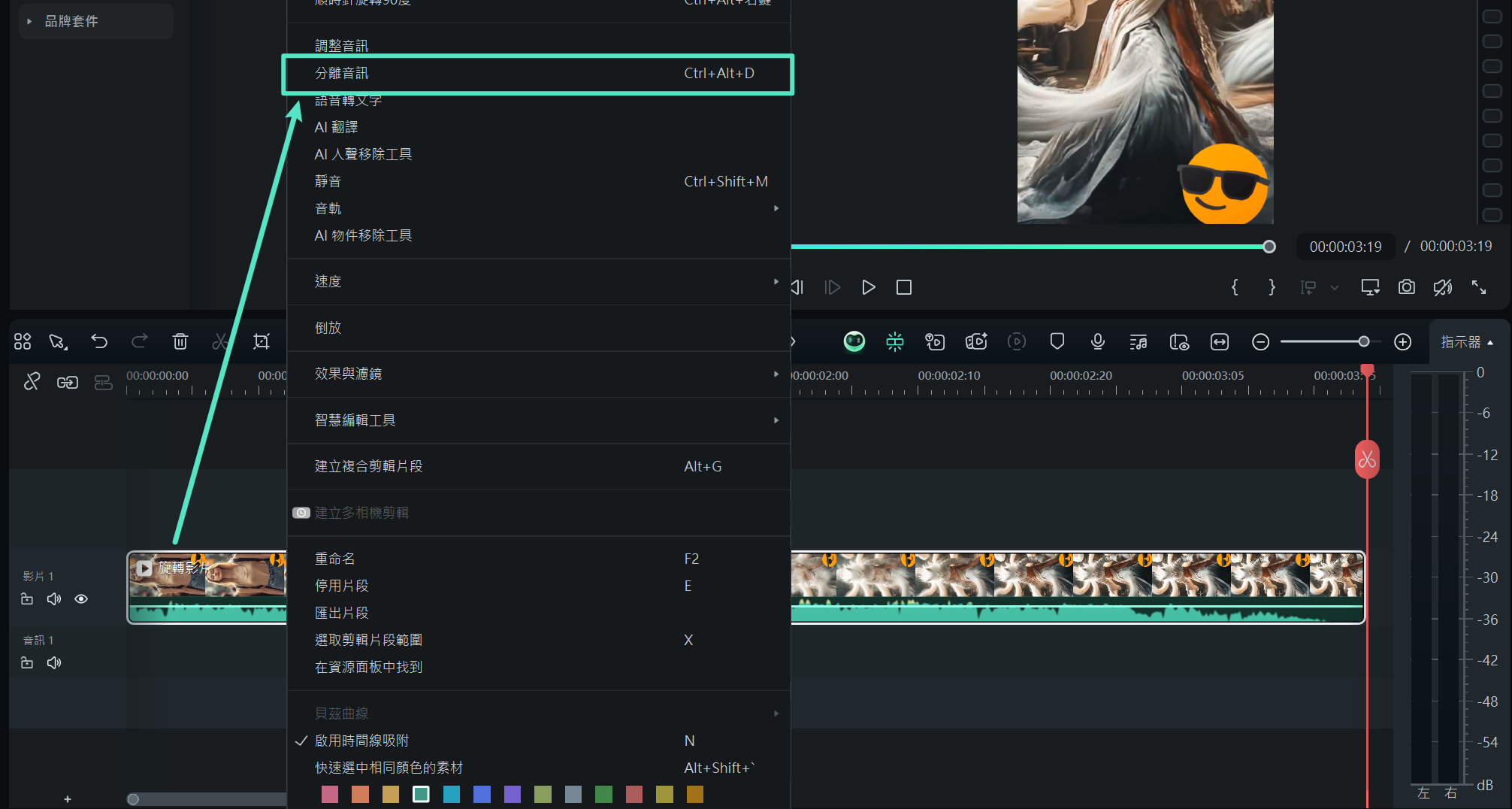
步驟三:連點音訊軌道,於右側面板選擇「音訊 > 基礎 > 消除雜訊」,可使用 AI 降噪或一般降噪功能,或針對嗡嗡聲、嘶嘶聲等常見噪音進行處理。
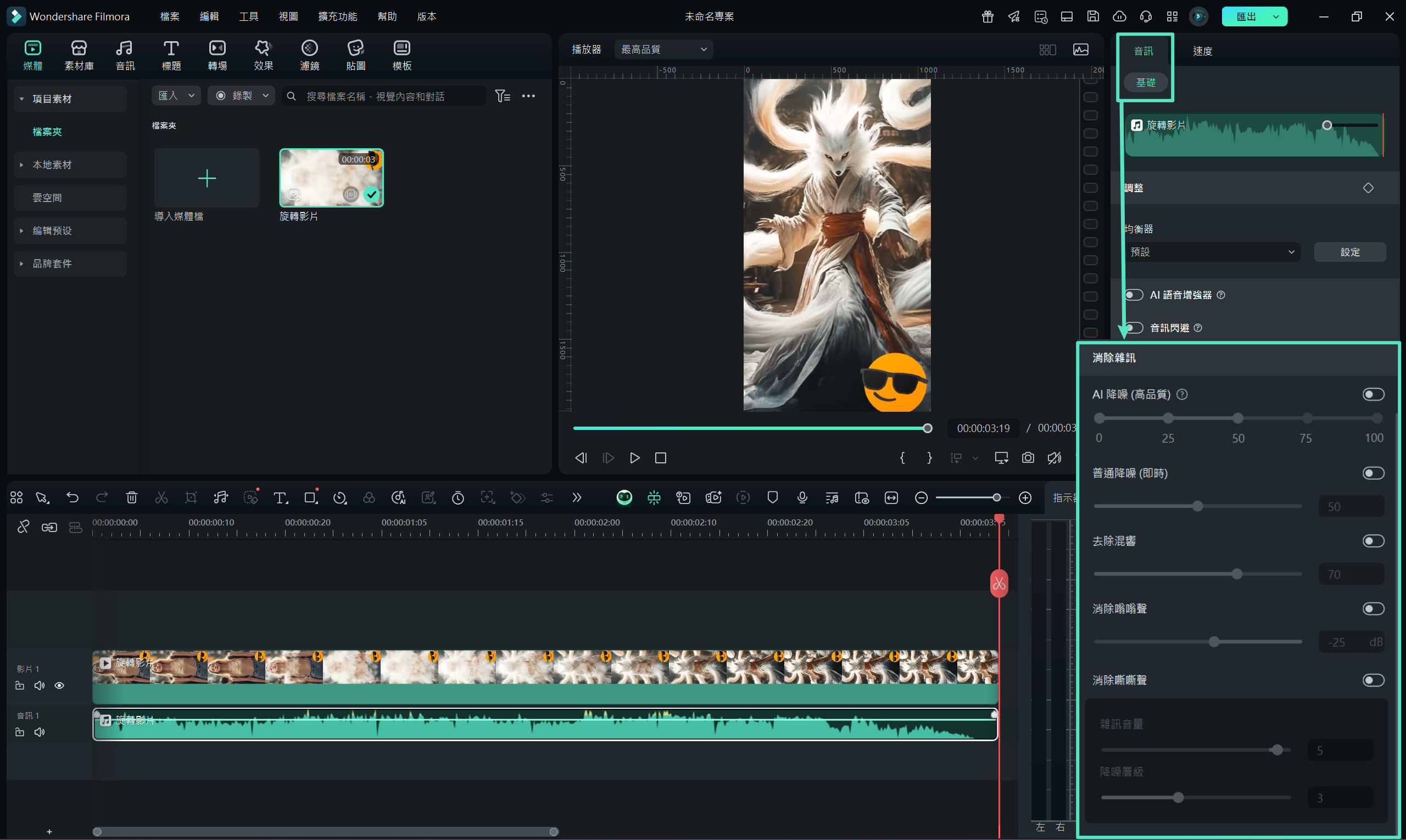
你也可以直接連點時間軸上的影片片段,無需先分離音訊,切換至「音訊」標籤頁,即可直接進行降噪與音訊微調。
步驟四:使用「等化器」功能進一步提升音質,讓聲音更自然、清晰。若想追求更細緻的結果,也能逐影格微調音訊。
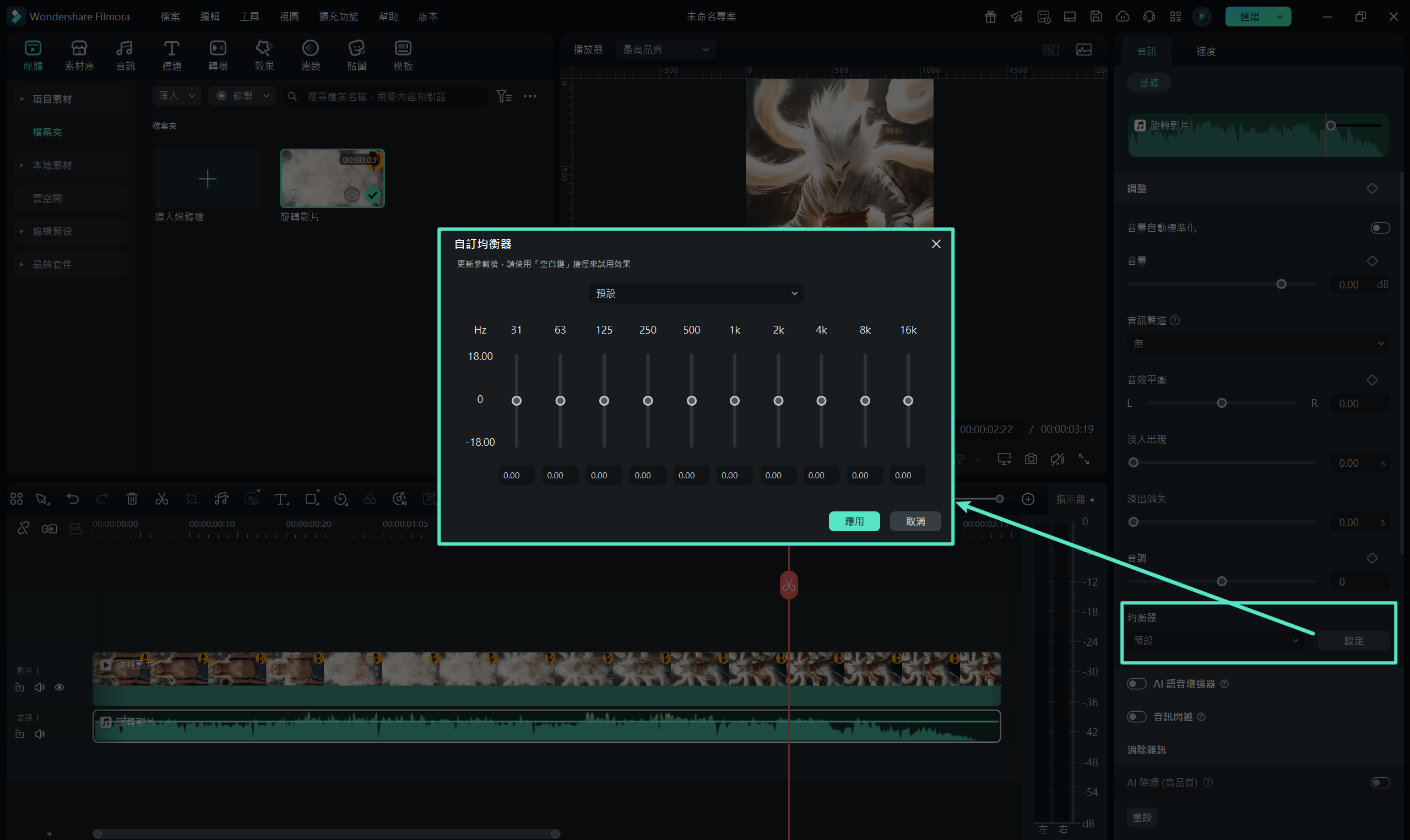
完成後,點選「匯出」,即可將降噪後的影片保存至電腦,或直接分享到 YouTube、Vimeo 等平台。
方法二:以背景音樂巧妙掩蓋噪音
事實上,像 Audacity 這類音訊剪輯軟體,主要適合處理持續且可預測的白噪音,例如穩定的嗡嗡聲或背景風聲。
但若噪音來源較為多變,如背景交談聲、車流聲、鳥鳴、關門聲或人群聲等,想在不影響音質的情況下完全去除幾乎不可能。此時,最實際的做法是「以聲遮聲」——為影片添加適當的背景音樂,自然地弱化干擾噪音,讓整體音訊更平衡。
在 Wondershare Filmora 中,你可以直接從音樂庫中挑選音樂,或使用 AI 生成音樂,再將其拖曳至時間軸上的音訊軌道。接著調整音量、速度與音高,讓背景音樂既能掩蓋噪音,又不影響主要對話或影片氛圍。
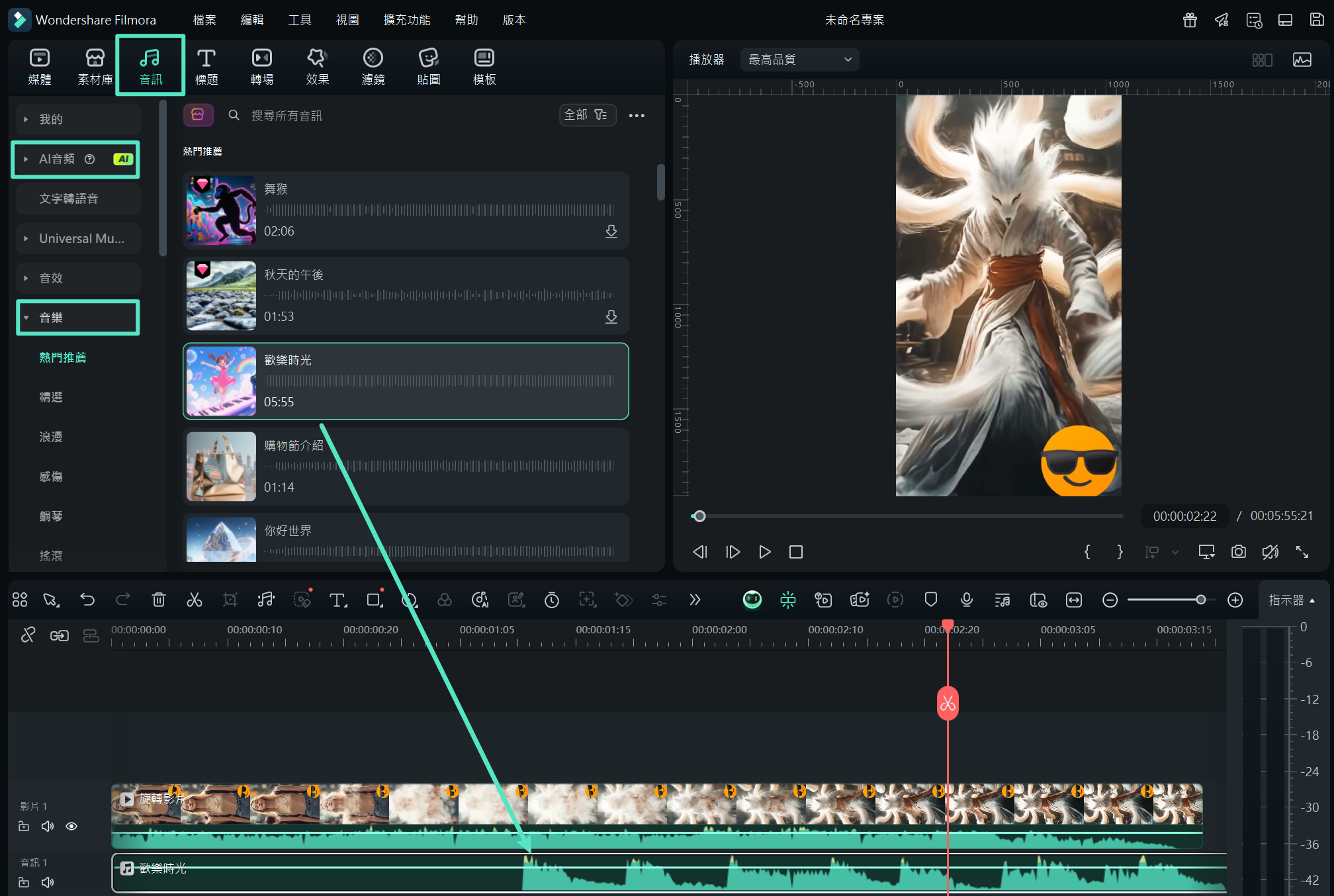
除了內建的音樂與音效素材外,你也能匯入自己電腦中的音樂或音訊檔案,依需求進行混音與細部調整。完成後,只需匯出影片,即可獲得音質更乾淨、背景更自然的成品。
第二部分:使用 Audacity 免費從音訊或影片中消除背景噪聲
Audacity 是一款免費、開源和專業的音訊編輯軟體,可在 Windows、Mac 和 Linux 平台上使用。你可以使用它來錄製現場音訊,編輯音訊(例如剪切、複製或貼上工具),或者使用「頻譜圖」視圖模式進行一些高級音訊分析,以進行可視化。
當然,你也可以免費使用它從你的音訊檔案或影片檔案中去除背景噪聲。幾年前,來自 Primal Video 的 Justin Brown 發布了一段關於「如何去除影片中的背景噪聲」的影片,你可以在下面查看。
下面是關於如何在 2025年 Audacity 中去除背景噪聲的最新詳細步驟。注意:你可以從其官方網站免費下載和安裝 Audacity 音訊編輯軟體。
步驟一:將帶有噪聲的音訊匯入 Audacity
在啟動 Audacity 之後,轉到「檔案」選項,然後選擇「打開」或「匯入」以將音訊或影片檔案匯入 Audacity。Audacity 將提醒你在編輯之前製作音訊檔案的副本。我覺得這一點非常貼心。但是,如果你要將影片檔案匯入 Audacity,則你可能需要首先下載並安裝 FFmpeg Library。否則,你需要從影片中分離音訊或將影片轉換為相容格式的音訊。
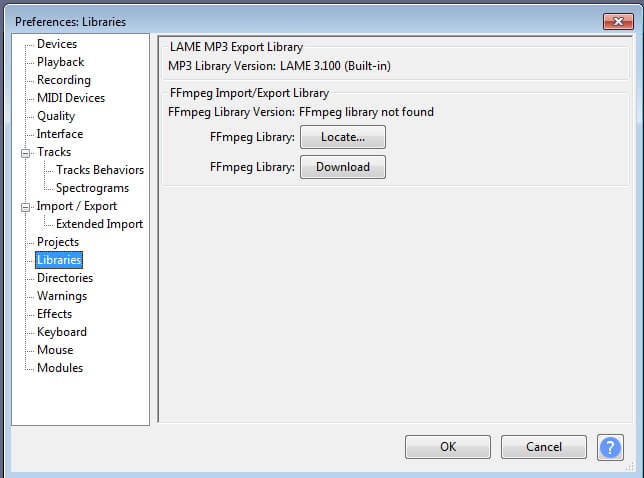
步驟二:拾取噪聲片段
如果要拾取噪聲片段,請在「視圖」選單中 放大 軌道或調整「軌道尺寸」,以更精確的預覽Audacity 中的波形,並選擇具有純背景噪聲的片段。
轉到「特效」選項卡,選擇「降低噪聲」並保留預設設定,然後點選「獲取噪聲剖面」,這樣 Audacity 就會基於你選擇的片段找出需要濾除的部分。
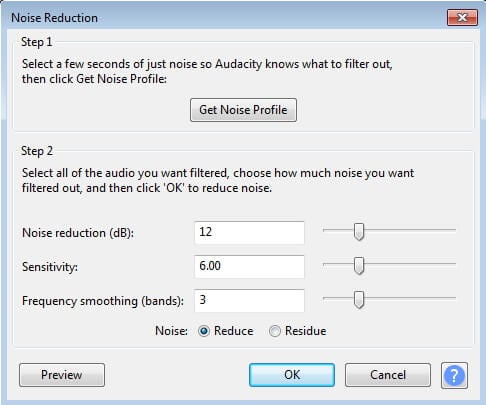
步驟三:應用「噪聲剖面」去除背景噪聲
然後,選擇需要去除噪聲的整個音訊,再次返回「降低噪聲」視窗,選擇你想要去除多少噪聲,然後點選「確定」以降低噪聲。你可以使用預設設定。Audacity 將自動降低噪聲,你可以直接在音訊軌道中看到結果。
步驟四:調整設定
轉到「效果和放大」,以修復音訊中的消聲。點選「預覽」以檢查噪聲是否已被消除。如果是,請點選「確定」,然後將降噪後的音訊從 Audacity 匯出為 MP3、WAV 或其它格式。

在 Audacity 中降低背景噪音完全免費,但正如我們之前所說,你需要在音訊檔案中記錄純背景噪聲,從而使 Audacity 可以找出需要去除的部分。雖然該軟體的介面並不時髦,但數次練習後很簡單。
第三部分:線上去除影片背景噪聲
如果你不想下載軟體來去除背景噪聲,你可以嘗試一些線上音訊去除器。
1. 使用 Media.io 去除背景噪聲
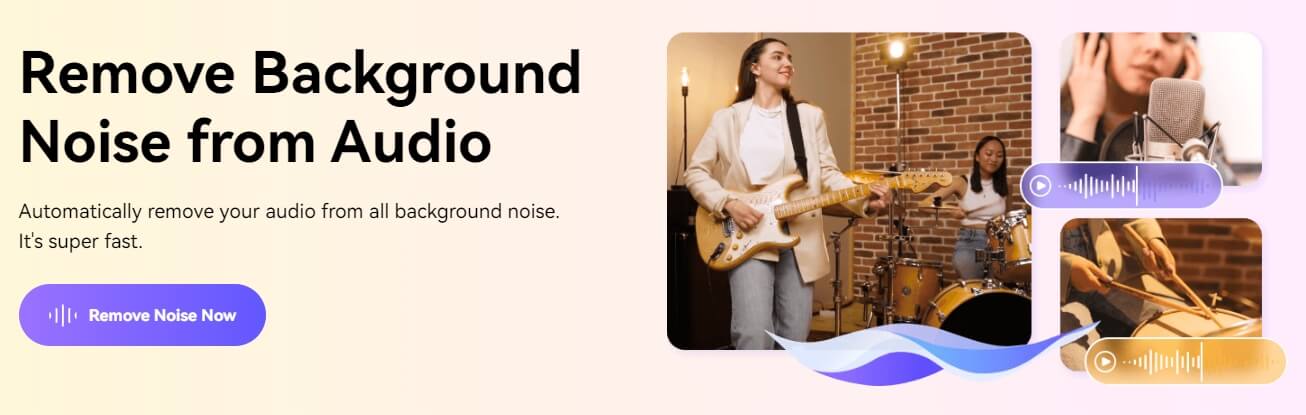
Media.io 提供了最好的線上背景噪聲消除器之一,它可以幫助你輕鬆消除音訊中的背景噪聲。只需要數次點選,即可從影片中輕鬆去除不需要的噪聲,無論你遇到任何類型的背景噪聲 - 風聲、雨聲或交通聲,Media.io總能幫助你去除它們。支援 MP3、M4A、OGG和更多格式。
Media.io 採用強大的 AI 技術在幾分鐘內消除影片中的背景噪聲。你可以透過更多選項修改 Media.io 上的噪聲資料庫。以下是如何使用 Media.io 降噪工具去除各種類型音訊中的噪聲。
步驟一:將你的音訊檔案上傳到 Media.io 線上降噪工具。請注意,檔案大小應小於 10MB。
步驟二:選擇你想要去除的噪聲。你可以從音訊中去除風噪聲或語音噪聲。
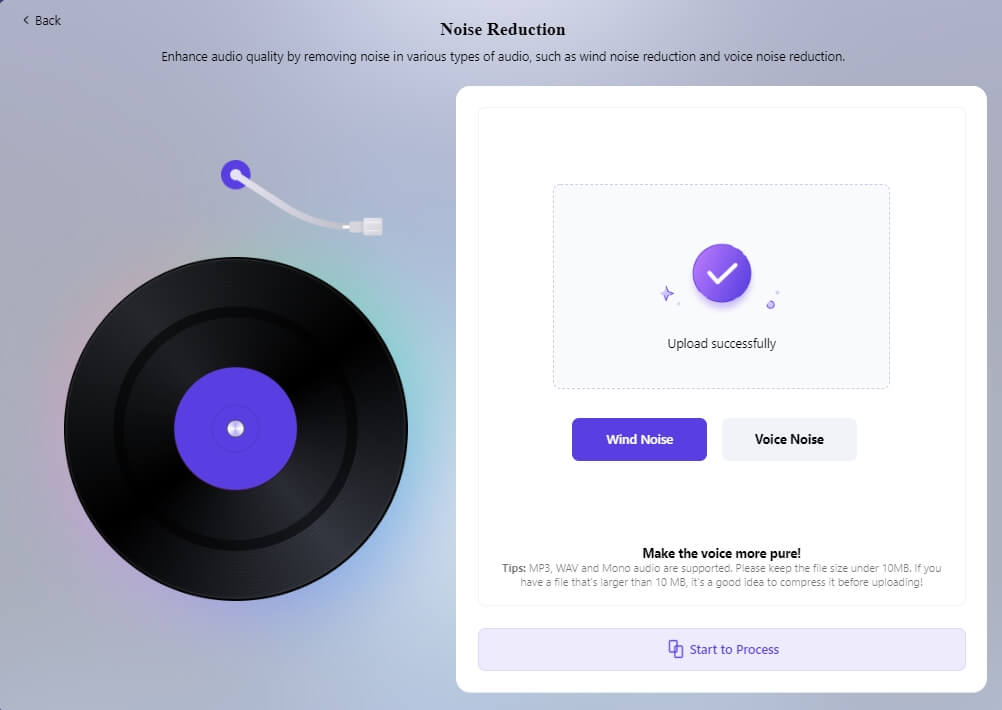
步驟三:點選 開始處理 按鈕,這款線上降噪工具將直接去除音訊背景噪聲。你可以在點選 下載 按鈕進行保存之前查看結果。
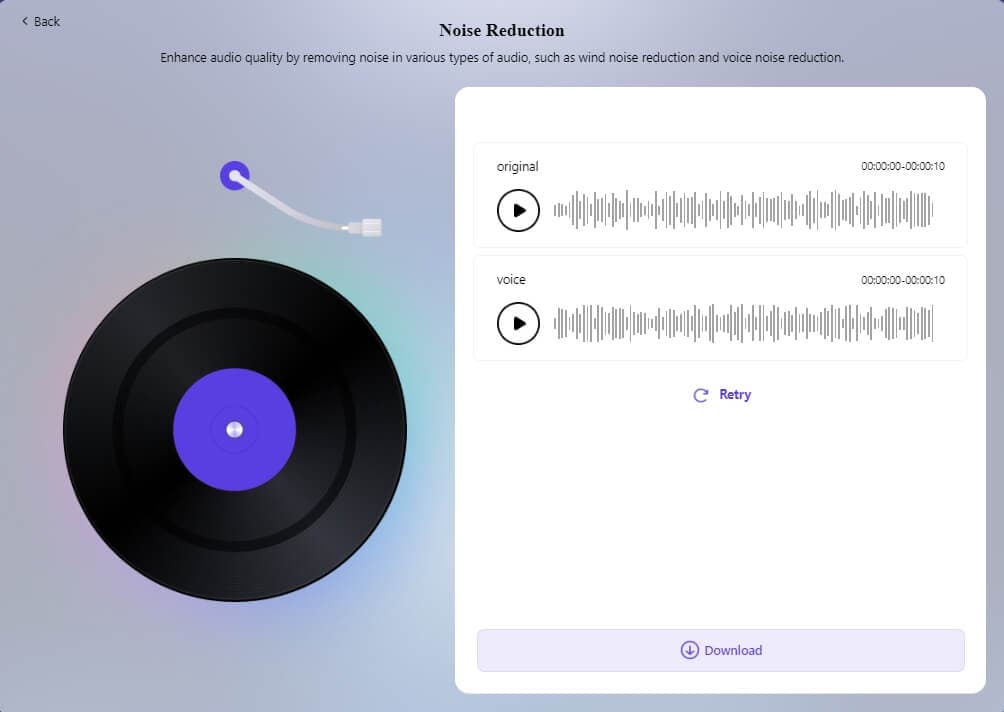
2. 使用 AudioRemover.com 去除背景噪聲
你還可以使用免費的線上音訊去除器 - AudioRemover.com。它只需要2步就能幫助你從影片中去除音訊。
步驟一:點選這裡進入線上影片編輯器的主頁。首先選擇一個影片檔案,然後點選下方的「上載影片」。這可能需要一定時間,具體取決於影片的大小。
注意:影片檔案的大小被限制為 500M。它支援多種格式,例如MP4、AVI、MOV 等。
步驟二:在完成後,點選「下載檔案」以將其保存到你的電腦。
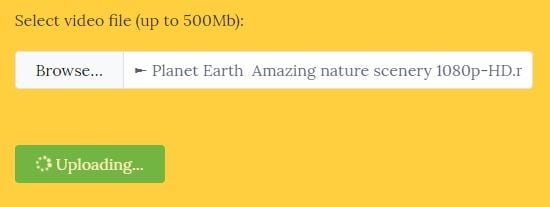
但是,使用此線上音訊去除器,你的所有音訊、背景噪聲、旁白、音樂和聲音都將被去除。
特別推薦
對於想要在行動裝置上降噪的人士,我研究了最好的應用程式來去除 iPhone 和 Android 設備的背景噪聲,但令人沮喪的消息是,我沒有找到一款評級 4+ 或勝任此項任務的專門的「降噪」應用程式。
大多數時候,如果你在行動裝置上編輯影片,你應當檢查你的影片編輯程式是否包含了「降噪」功能。或者最好在你的Windows 或 Mac電腦上去除背景噪聲。下面是你可以嘗試的一些應用程式:
- Android:Video Noise Cleaner
- iPhone:Denoise - audio noise removal
結語
現在你就得到了一個噪聲被降低或去除的音訊檔案。我希望你發現,採用上面提供的解決方案從影片中去除背景噪聲並不難。對於那些想要使他們的音訊更具有創意的人士,請嘗試使用Filmora 影片編輯器來增強你的想像力。






